Buscar indicativo (versión 3.X)
Varía respecto a la anterior versión.
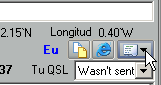
1- Pulsamos en donde nos marca la flecha.
2- Desplegable elegimos

3- En esta ventana activamos el filtro indicativo y colocamos si es necesario también los comodines "%" antes, después ó ambos.

En el ejemplo cuando pulsemos en "FilroON" nos enseñara todos los indicativos que contengan "A2O" en cualquier lugar y lo muestra en la ventana principal, por ejemplo veríamos EA2OK, WA2OJK", etc.
Luego desde allí podremos editar o lo que queramos.
También puedes introducir en el campo indicativo de la ventana principal el indicativo completo y te mostrará los contactos previos y haciendo click sobre uno de los previos podrás editarlo o trabajar con él.
CUIDADO si tienes varios logs y activado "Buscar en todos los logs" de la parte inferior de la ventana principal, al intentar editar el contacto sólo te dejará hacerlo de los contacos del log actual seleccionado, para acceder a otro de otro log, previamente cambia el log en la pestaña superior derecha, bajo "Ayuda"
Buscar indicativo (versión 2.X)
Para buscar, ves al menú "View", "Search callsign in a Logbook" (o pulsa ALT + F a la vez en su lugar). Puedes buscar un indicativo parcial (patrón) o un solo indicativo si completas mas caracteres.
Hay dos tipos de comodines que pueden usarse en las búsquedas.
Guión bajoemplaza a un solo caracter, sea cual sea. Por ejemplo, b_t devolderá palabras como "bat" o "bit".
El (%) reemplaza varios o ningún carácter (virtualmente cualquiera).
Por ejemplo, %p%t devolverá palabras como "put", "post", o "opt", de este modo tendríamos:
- %p será palabras que terminen en la letra "p".
- %p palabras que contengan la letra "p".
- p% devolvera palabras que comiencen con la letra "p".
Inbtroduce el patrón de búsqueda en el campo "callsign". Las casillas de ambos lados (si están marcadas) automáticamente inserta comodines tipo "%" antes o después del patrón entrado.
Si no marcas las casillas, la búsqueda se hace simplemente por los caracteres que has introducido (indicativo). Ejemplo VP6DI:
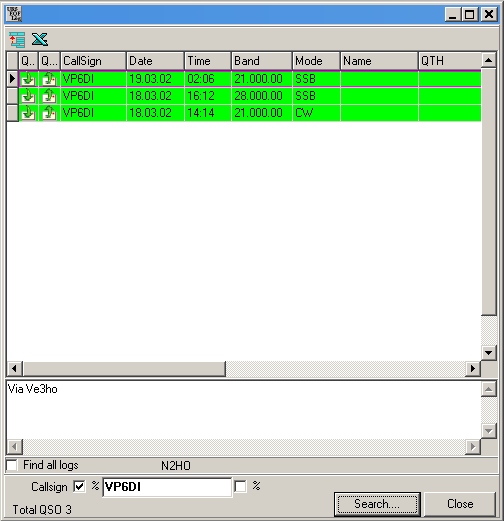
Si precisas que el indicativo contenga un determinado patron (como, "DX"), puedes marcar la casilla de la derecah del campo "Callsign" (o ambas casillas), y buscar un indicativo que contenga este patrón:
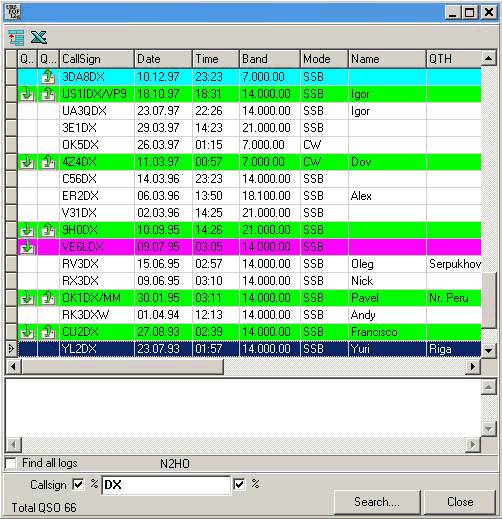
A continuación un ejemplo con el uso del comodín "_" (reemplaza un solo caracter, pero una sola vez, mejor dicho una sola repetición):
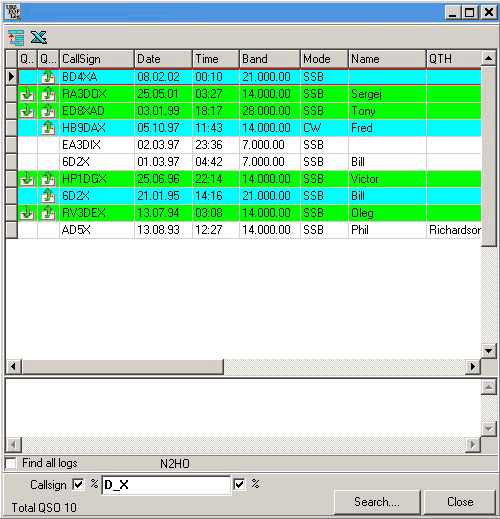
Como puedes ver, la herramienta de búsqueda implementada en el programa es una herramienta muy potente.